Oblasť použitia : Účtovníctvo, Pokladnica, Majetok
Prvotný doklad – napríklad došlú faktúru - si môžete nasnímať do elektronickej podoby na príslušnom zariadení (samostatný scanner, multifunkčné zariadenie so scannerom). Ako formát súboru doporučujeme PDF. Moderné zariadenia bežne umožňujú snímanie dokladu do jednostránkového alebo viacstránkového PDF. Pokiaľ kupujete nové zariadenie, overte si, či snímanie do PDF formátu podporuje.
Je nutné tiež určiť miesto, kde sa budú nasnímané súbory ukladať, aby boli dostupné užívateľom. Pri sieťových aplikáciách je potrebné vyhradiť adresár na serveri s príslušnými právami.
Pri lokálnej aplikácii postačuje vytvoriť adresár na lokálnom disku.
Dôležité upozornenie
Nasnímané súbory sa priradením k dokladom v systéme Bonus n e s t a n ú súčasťou databázy. Preto je nevyhnutné riešiť samostatne ich archiváciu !!!
K jednému dokladu v Bonuse sa dá priradiť iba jeden súbor. Preto treba pri snímaní v niektorých prípadoch vytvárať viacstránkový PDF súbor.
Pri ukladaní súboru je potrebné zvoliť si vhodný jedinečný názov.
Je tiež vhodné názov logicky usporiadať. Prvý znak v názve môže rozlišovať oblasť dokladu, napríklad U – účtovníctvo, P – pokladnica, M – majetok.
V uvedenom príklade si demonštrujeme tvorbu názvu súboru pre došlé faktúry:
U201820180008
U...... oblasť účtovníctvo
2018..... rok 2018
20 ..... druh (pohyb) Dodávatelia
180008 ..... číslo dokladu v KDF
Za touto pevnou časťou názvu si kľudne môžete poznačiť napr. názov firmy alebo popis.
Nasnímaný súbor si teda uložíme do pripraveného adresára pod nami vytvoreným názvom.
Nasnímaný súbor musíte priradiť k dokladu v Bonuse tak, že ho vyberiete.
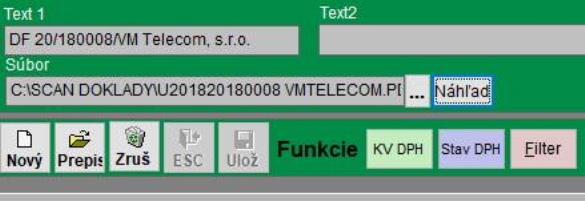
To znamená, že je potrebné kliknúť kliknúť na tlačidlo a v príslušnom adresári zvoliť súbor.
Pri väčšom počte súborov v adresári je vhodné vytvoriť si adresárovú štruktúru s triedením súborov minimálne po rokoch a možno aj po oblastiach. Ak totiž počet dosahuje stovky až tisíce, operačný systém má problém pracovať s takýmto množstvom súborov v jednom adresári. Potom už nemusíte zakomponovať do názvu súboru rok alebo aj oblasť, lebo to bude riešiť adresár. Napr.
C:\scan\2018\U
C:\scan\2018\M
C:\scan\2018\P
C:\scan\2019\...
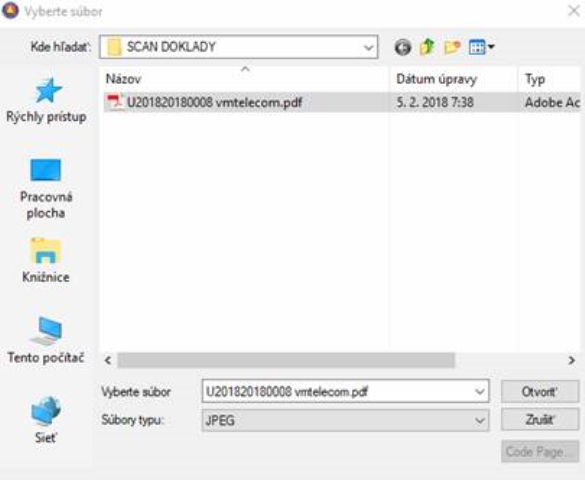
Nastavte sa na požadovaný súbor kurzorom a potvrdením tlačidla Otvoriť súbor priradíte k dokladu.
Tento sa priradí k dokladu v Bonuse a cez tlačidlo "N8"si ho môžete pozrieť.
Uvedený postup platí v Knihe došlých faktúr a v Pokladni.
V Evidencii majetku je postup priraďovania súboru odlišný.
V menu zvoľte Evidencia majetku – Inventárne karty.Nastavte sa na príslušnú Inventárnu kartu a zvoľte jej Prepis .
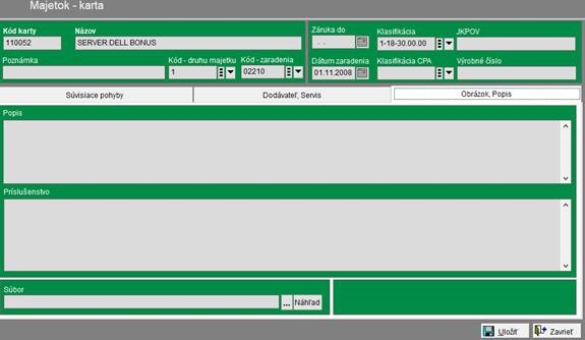
V tejto obrazovke zvoľte záložku Obrázok, Popis a v spodnej časti nájdete tlačítka na priloženie súboru k inventárnej karte.
